|
TOP BALLET 2022


Merci beaucoup Nines de m'avoir invité à traduire tes tutoriels en français et en anglais.

Le tutoriel a été traduit avec Corel12 et CorelX17 mais il peut également être exécuté avec les autres versions.
Suivant la version utilisée, vous pouvez obtenir des résultats différents.
Depuis la version X4, la fonction Image>Miroir a été remplacée par Image>Renverser horizontalement,
et Image>Renverser avec Image>Renverser verticalement.
Dans les versions X5 et X6, les fonctions ont été améliorées par la mise à disposition du menu Objets.
Avec la nouvelle version X7, nous avons à nouveau Miroir/Retourner, mais avec nouvelles différences.
Consulter, si vouz voulez, mes notes ici
Certaines dénominations ont changées entre les versions de PSP.
Les plus frequentes dénominations utilisées:

 traduction anglaise ici traduction anglaise ici
 Vos versions ici Vos versions ici
Nécessaire pour réaliser ce tutoriel:
Matériel ici
Tube-femme8-2022 by Nicole
Tube C-Josy662
Misted LD-ballet shoes
NarahsMask_1661
Adorno_marco_506_nines
(ici les liens vers les sites des créateurs du matériel)
Modules Externes
consulter, si nécessaire, ma section de filtre ici
Filters Unlimited 2.0 ici
Tramages - Hex Lattice ici
Mura's Meister - Perspective Tiling ici
AAA Frames - Foto Frame ici
Filtres Tramages peuvent être utilisés seuls ou importés dans Filters Unlimited.
voir comment le faire ici).
Si un filtre est fourni avec cette icône,  on est obligé à l'importer dans Unlimited on est obligé à l'importer dans Unlimited

N'hésitez pas à changer le mode mélange des calques et leur opacité selon les couleurs utilisées.
Dans les plus récentes versions de PSP, vous ne trouvez pas le dégradé d'avant plan/arrière plan ou Corel_06_029.
Vous pouvez utiliser le dégradé des versions antérieures.
Ici le dossier Dégradés de CorelX.
Ouvrir le masque dans PSP et le minimiser avec le reste du matériel.
1. Ouvrir une nouvelle image transparente 900 x 600 pixels.
2. Placer en avant plan la couleur #909c9a,
et en arrière plan la couleur #496a8b.
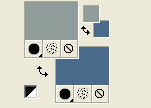
Préparer en avant plan un dégradé de premier plan/arrière plan, style Halo.
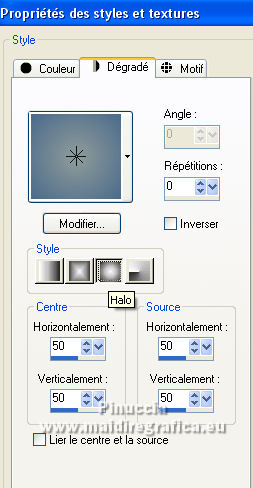
Remplir  l'image transparente du dégradé. l'image transparente du dégradé.
3. Effets>Modules Externes>Tramages - Hex Lattice.
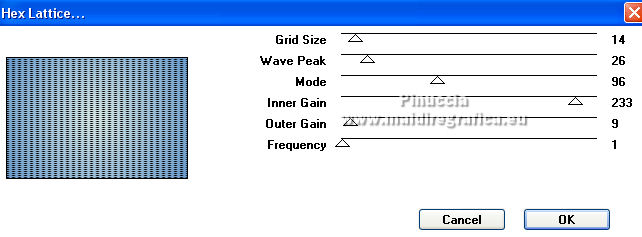
4. Calques>Dupliquer.
5. Sélections>Sélectionner tout.
Sélections>Modifier>Contracter - 50 pixels.

Presser CANC sur le clavier 
Remplir  la sélection du dégradé. la sélection du dégradé.
6. Sélections>Inverser.
Effets>Modules Externes>Filters Unlimited 2.0 - Buttons &Frames - Glass Frame 1.
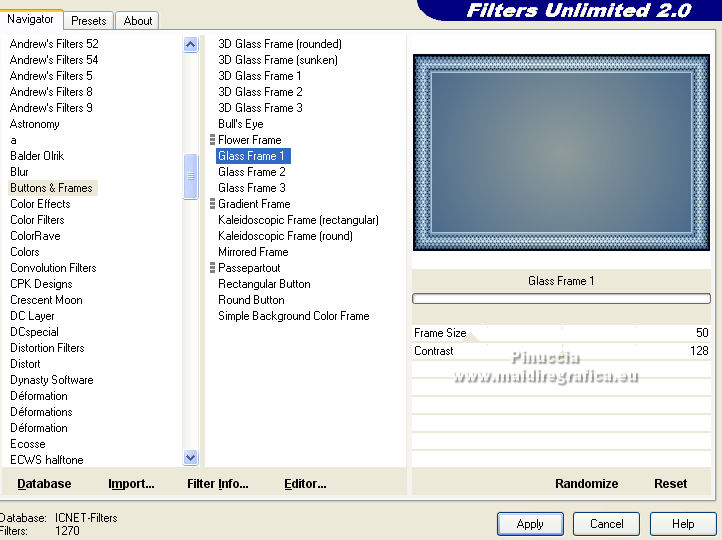
Sélections>Désélectionner tout.
7. Image>Redimensionner, à 70%, redimensionner tous les calques décoché.
8. Effets>Effets d'image>Décalage.
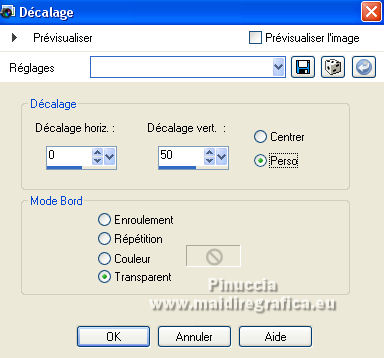
9. Activer l'outil Sélection 
(peu importe le type de sélection, parce que avec la sélection personnalisée vous obtenez toujours un rectangle),
cliquer sur Sélection personnalisée 
et setter ces paramètres.

10. Calques>Nouveau calque raster.
Ouvrir le tube LD-ballet shoes, effacer le watermark et É,dition>Copier.
Revenir sur votre travail et Édition>Coller dans la sélection.
Sélections>Désélectionner tout.
11. Vous positionner sur le calque du bas de la pile, Raster 1.
Effets>Modules Externes>Mura's Meister - Perspective Tiling.
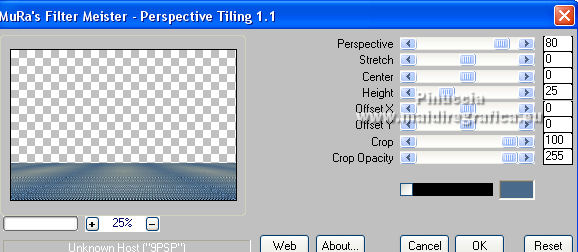
12. Effets>Modules Externes>AAA Frames - Foto Frame.
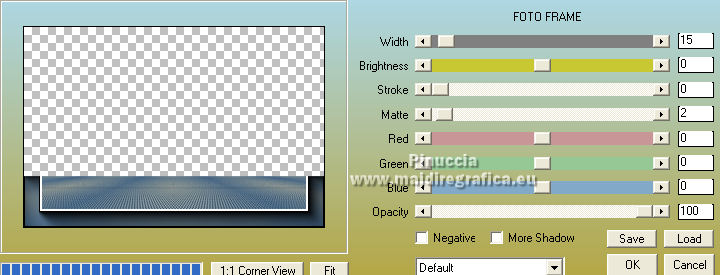
13. Calques>Nouveau calque raster.
Calques>Agencer>Placer en bas de la pile.
Remplir  le calque du dégradé. le calque du dégradé.
14. Réglage>Ajouter/Supprimer du bruit>Ajouter du bruit.
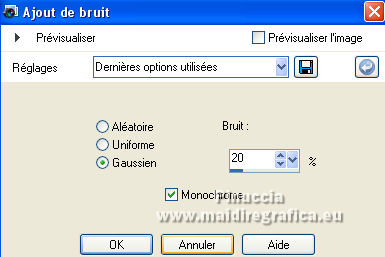
15. Placer en avant plan la couleur #ffffff.
Calques>Nouveau calque raster.
Remplir  le calque avec la couleur #ffffff. le calque avec la couleur #ffffff.
16. Calques>Nouveau calque de masque>A partir d'une image.
Ouvrir le menu deroulant sous la fenêtre d'origine et vous verrez la liste des images ouvertes.
Sélectionner le masque NarahsMask_1661.

Calques>Fusionner>Fusionner le groupe.
Placer le calque en mode Recouvrement.
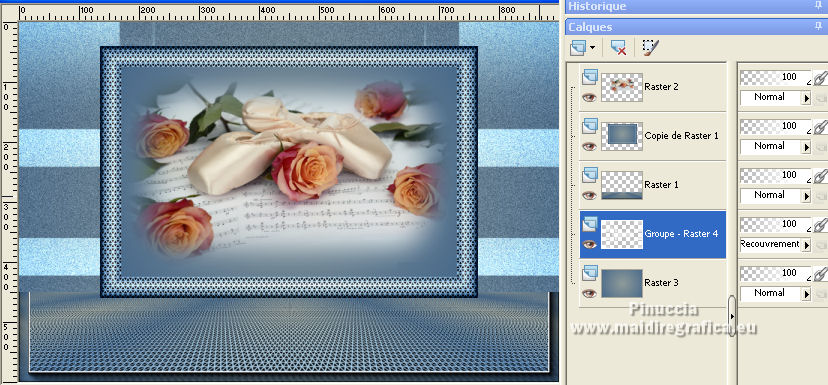
17. Vous positionner sur le calque du haut de la pile.
Ouvrir le tube tube-femme8-2022 by nicole et Édition>Copier.
Revenir sur votre travail et Édition>Coller comme nouveau calque.
Image>Redimensionner, à 80%, redimensionner tous les calques décoché.
Déplacer  le tube à droite. le tube à droite.
18. Effets>Effets 3D>Ombre portée, couleur #000000.
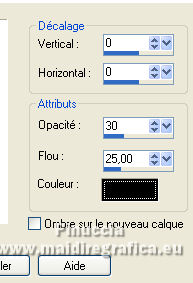
19. Réglage>Luminosité et Contraste>Clarifier.
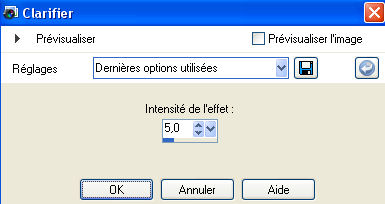
20. Ouvrir le tube C-Josy662 et Édition>Copier.
Revenir sur votre travail et Édition>Coller comme nouveau calque.
Image>Redimensionner, 2 fois à 80%, redimensionner tous les calques décoché.
Déplacer  le tube à gauche. le tube à gauche.
21. Effets>Effets 3D>Ombre portée, couleur #000000.

22. Calques>Fusionner>Tous.
23. Image>Ajouter des bordures, 2 pixels, symétrique, couleur #455e79.
Image>Ajouter des bordures, 2 pixels, symétrique, couleur #ffffff.
Image>Ajouter des bordures, 5 pixels, symétrique, couleur #455e79.
Image>Ajouter des bordures, 30 pixels, symétrique, couleur #ffffff.
Image>Ajouter des bordures, 1 pixel, symétrique, couleur #455e79.
24. Ouvrir le tube Adorno_marco_506_nines et Édition>Copier.
Revenir sur votre travail et Édition>Coller comme nouveau calque.
25. Signer votre travail sur un nouveau calque.
26. Calques>Fusionner>Tous et enregistrer en jpg.
Pour les tubes de cette version merci Nicole, JHanna et Benelol
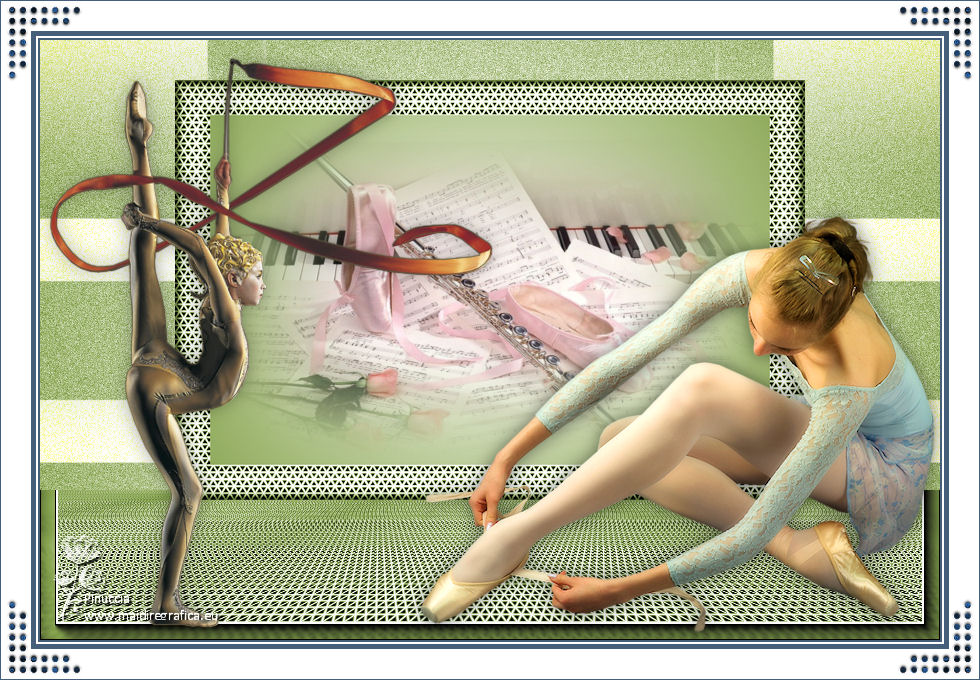
 Vos versions ici Vos versions ici

Si vous avez des problèmes, ou des doutes, ou vous trouvez un link modifié, ou seulement pour me dire que ce tutoriel vous a plu, vous pouvez m'écrire.
23 Mai 2022

|



